Le installazioni Multisite di WordPress permettono di creare e gestire diversi siti o blog utilizzando un’unica installazione di WordPress.
Leggendo questa guida imparerai come creare una rete di siti con WordPress Multisite e scoprirai tutte le funzionalità di WordPress Multisite.
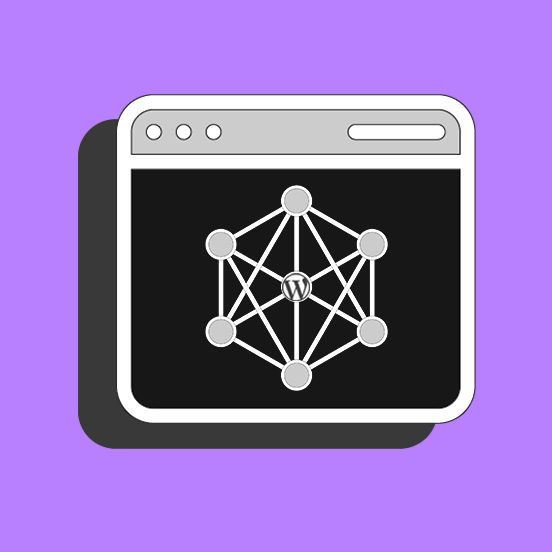
Tutti questi siti condividono i file core del CMS, ossia i file che fanno funzionare WordPress, ma hanno in comune anche temi, plugin, database. Rimangono separate, invece, le tabelle relative ai singoli siti, e quindi i contenuti, così come la libreria media.
Sfruttando gli elementi in comune, puoi gestire con molta facilità diversi siti, che saranno però ospitati all’interno dello stesso server.
Se poi un giorno decidessi di rendere indipendente uno dei siti appartenenti alla rete, potrai sempre passare da multisite a sito singolo.
Cosa significa creare una rete di siti con WordPress Multisite?
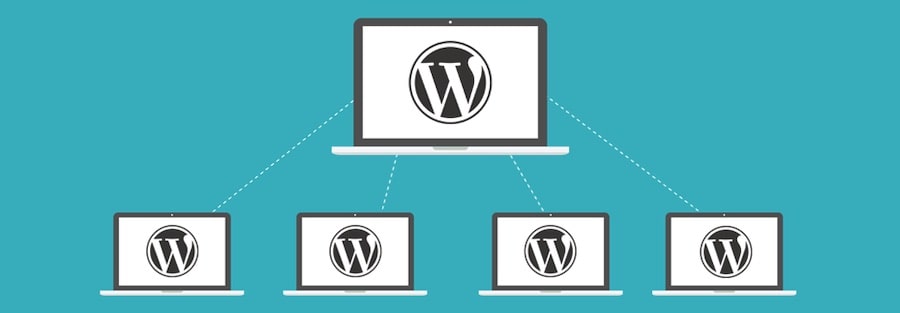
Come dicevamo sopra, alcuni elementi dell’installazione di WordPress saranno condivisi tra più siti, altri rimarranno separati. I file di installazione sono condivisi tra tutti, perciò la comodità di questo sistema è che dovrai installare WordPress una volta sola.
Anche temi e plugin andranno installati una singola volta, per poi essere semplicemente attivati nei siti che vogliamo. Il database è condiviso, ma le tabelle che contengono i contenuti vengono duplicate, in modo che ogni sito abbia le sue.
Per quanto riguarda i media file, all’interno della cartella wp-uploads vengono create delle sottocartelle per ciascun sito, così anche i file rimangono separati.
Uno dei vantaggi di usare WordPress Multisite è la possibilità di creare utenti attivi su più siti all’interno della rete, come, per esempio, un editore che si occupa della gestione di diversi blog del network.
A livello di funzionalità, la Bacheca dei siti creati con WordPress Multisite è molto simile a quella dei siti WordPress “standard”.
Gli amministratori dei singoli siti non possono aggiungere nuovi temi e plugin, ma solo attivare quelli già disponibili.
Per la gestione del network, c’è un utente con ruolo di Super-Admin che ha accesso al pannello di controllo Gestione Network, disponibile solo all’interno del sito principale.
Ovviamente, dal momento che i siti che fanno parte della rete condividono sia l’installazione di WordPress che quella dei plugin e dei temi, è sufficiente effettuare tutti gli aggiornamenti una sola volta per l’intero network.
Quando usare WordPress Multisite?
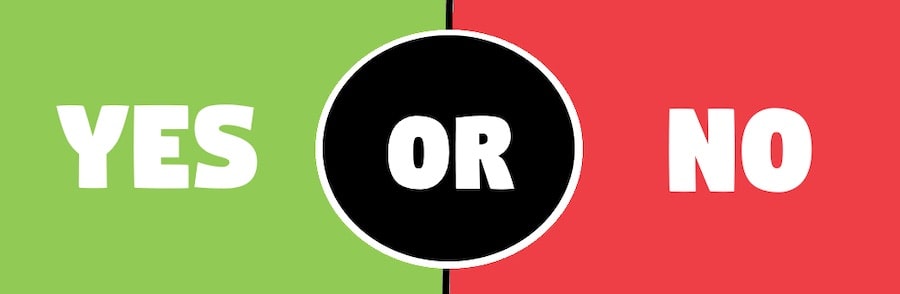
WordPress Multisite è la scelta ideale quando vuoi creare più siti o blog, ospitandoli però tutti all’interno dello stesso server.
Per esempio, puoi usare questa funzionalità per dare agli utenti la possibilità di creare un blog, mantenendone però il controllo come Super-admin.
Un altro utilizzo potrebbe essere per grandi organizzazioni, in cui ogni singolo dipartimento ha un proprio “mini-sito”, facendo però sempre parte della stessa rete.
Oppure, potresti anche creare una rete di siti con WordPres Multisite per uso personale.
Se gestisci più blog, usare questa funzionalità ti permetterà di semplificare e velocizzare notevolmente le attività di gestione e manutenzione dei siti.
Quando NON usare WordPress Multisite
WordPress Multisite senza dubbio facilita la gestione di più siti; non è però adatta quando:
- hai la necessità di creare siti per clienti su server separati;
- devi creare siti con domini diversi (approfondiremo questo argomento in seguito, ma con WordPress Multisite è possibile creare siti solo su sotto-domini o sotto-directory);
- se vuoi che gli Amministratori del sito possano installare ed aggiornare plugin e temi indipendentemente;
- ovviamente, se hai la necessità di creare un solo sito o blog. In questo caso, WordPress Multisite sarebbe inutile!
- se hai la necessità che i singoli siti abbiano un loro database;
- se stai sviluppando il sito di un cliente sul tuo server e poi lo sposterai a quello definitivo;
- se vuoi che i singoli siti abbiano un proprio indirizzo IP.
In generale, prima di creare una rete di siti con WordPress Multisite valuta con attenzione se tu, o qualcun altro, potrete occuparvi della gestione della rete con ruolo di Super-Admin.
Il secondo aspetto su cui riflettere riguarda l’indipendenza che avranno gli Amministratori del blog.
Se sospetti che ci sia la possibilità che qualcuno possa richiedere di non far più parte della rete, allora WordPress Multisite probabilmente non fa per te.
Come attivare WordPress Multisite?
Puoi attivare la funzionalità Multisite su un sito nuovo, così come su un sito già esistente. La procedura è solo leggermente diversa.
È importante specificare che la rete può essere configurata in modo tale da assegnare ad ogni sito:
- un sotto-dominio, del tipo: subdomain.example.com
- una sotto-directory, del tipo example.com/subfolder
Come attivare WordPress Multisite su una installazione esistente
Se desideri attivare WordPress Multisite su un’installazione già esistente (e questa è stata installata da più di 30 giorni) dovrai per forza usare sotto-domini.
Questo serve a evitare che vengano create sotto-directory con lo stesso nome di cartelle già esistenti, col rischio quindi che vengano sovrascritte.
Se vuoi, o devi per forza, usare i sottodomini, probabilmente dovrai contattare il tuo hosting provider per attivare sul tuo piano i cosiddetti “WildCard Subdomains”.
Come attivare WordPress Multisite su una nuova installazione
Questo è il caso più semplice da gestire. Se usi un web hosting che offre un’applicazione per l’installazione guidata di WordPress – come Register.it – potrai attivare la funzionalità Multisite con un semplice click.
Durante la procedura di installazione di WP, vedrai una voce chiamata “Enable Multisite”. Spuntala e lascia che l’applicazione faccia il suo lavoro.
Accedendo alla Bacheca del tuo nuovo sito, avrai subito a disposizione tutte le funzionalità di WordPress Multisite.
Come creare una rete di siti con WordPress Multisite manualmente
Se vuoi aggiungere la funzionalità Multisite ad un sito WordPress già esistente, oppure se il tuo hosting provider non ha l’applicazione per l’installazione guidata, dovrai procedere in modo manuale.
Per prima cosa, installa WordPress come al solito (ovviamente, salta questo passaggio se WP è già installato). Quindi, apri il file wp-config.php e aggiungi prima della riga di codice:
/* That's all, stop editing! Happy blogging. */
la riga
define( 'WP_ALLOW_MULTISITE', true );
Fatto questo, salva il file.
Ora, puoi accedere alla Bacheca del tuo nuovo sito; naviga quindi all’interno di Strumenti > Network Setup.
Qui, puoi vedere due campi di testo contenenti dei codici.
Il primo blocco serve a modificare il file wp-config.php, il secondo il file .htaccess.
Aggiungi i codici come descritto sulla schermata e salva.
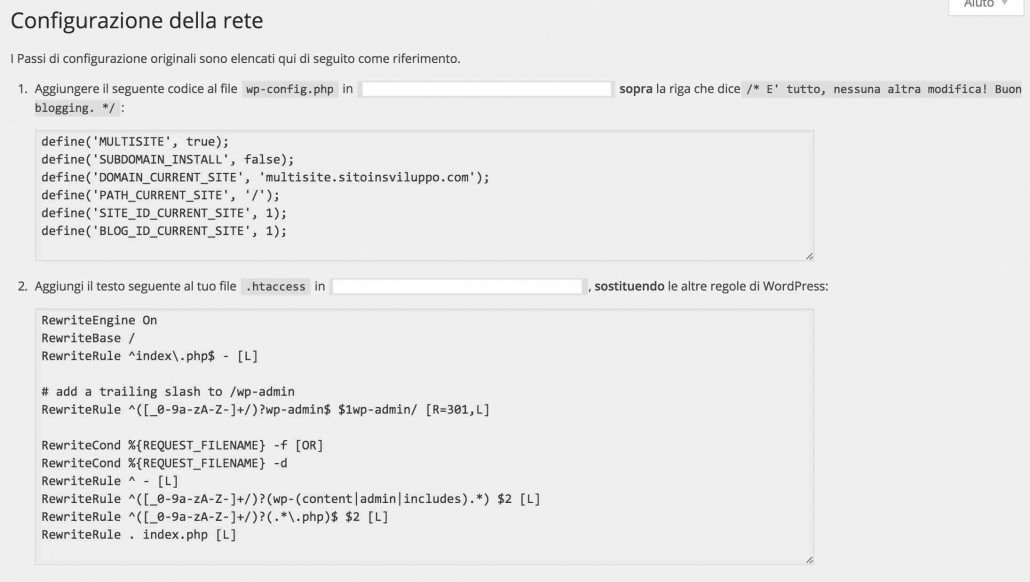
Ora hai concluso l’attivazione manuale di WordPress Multisite.
Gestire la tua rete di siti
Ora che hai attivato WordPress Multisite, puoi iniziare a creare i siti che faranno parte della rete.
Usando la barra di navigazione in alto, puoi passare dalla Bacheca di gestione del tuo sito (nello screenshot qui sotto, chiamato My Blog) alla gestione del network, cliccando sulla voce Gestione Network.

Cliccando su Gestione Network si apre una Bacheca similare a quella di un sito WordPress standard; ci sono solo un po’ meno opzioni. Ecco quali sono le voci che troverai:
1. Aggiungere un nuovo sito
Clicca su Crea nuovo sito, poi completa i vari campi che appaiono sulla finestra. Nel dettaglio, devi inserire:
- Indirizzo;
- Titolo del sito;
- Email dell’amministratore.
Se lo desideri, puoi inserire anche la stessa email di amministrazione del tuo sito principale. In questa email riceverai le credenziali di accesso.
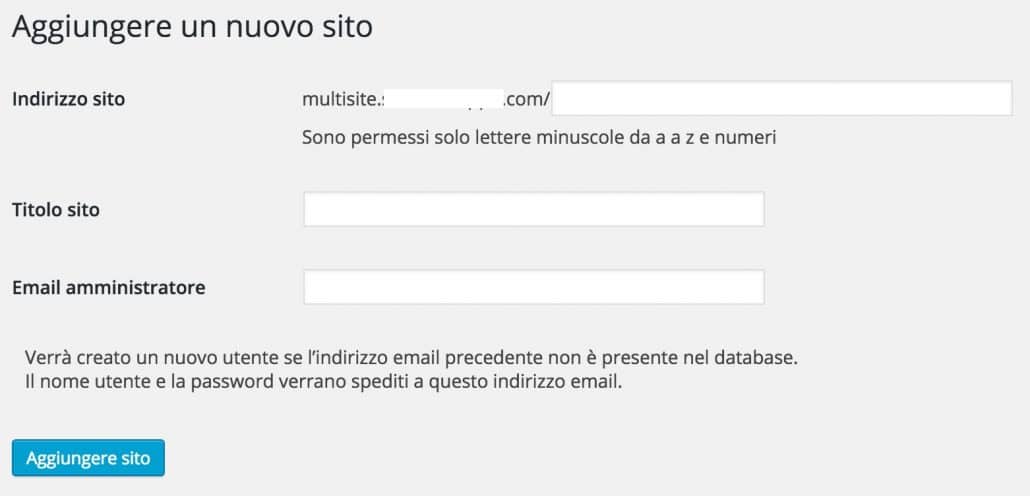
In qualunque momento, puoi visualizzare la lista dei siti creati, cancellarli, disattivarli, visitarli o accedere alla Bacheca dei singoli blog cliccando su Tutti i siti.
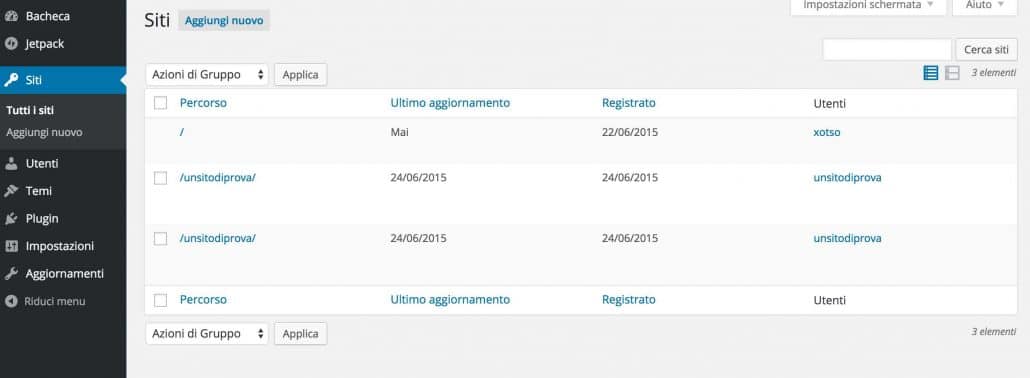
2. Aggiungere e gestire utenti
All’interno del pannello di gestione del Network, trovi anche la voce Utenti. Clicca su Tutti gli utenti per visualizzare quelli già creati e verificare a quali siti sono stati assegnati.
Per aggiungere un utente, clicca Aggiungi Nuovo; inserisci quindi uno username e la password.
Completata questa procedura, l’utente è stato creato però non ha ancora alcun ruolo all’interno della rete o dei siti.
Per quanto riguarda il network, puoi assegnare ad esso il ruolo di Super-admin cliccando Modifica in corrispondenza dello user sulla pagina Tutti gli utenti.
Qui trovi una voce da spuntare con la dicitura Attribuisci a questo utente i privilegi di super amministratore del network.

Per assegnare un ruolo all’utente all’interno di un singolo sito, devi invece accedere alla Bacheca del sito stesso:
- Accedi alla sezione Utenti;
- Aggiungi un utente esistente;
- Assegna il ruolo desiderato.
In questo modo, puoi assegnare ad uno stesso utente diversi ruoli all’interno del network.
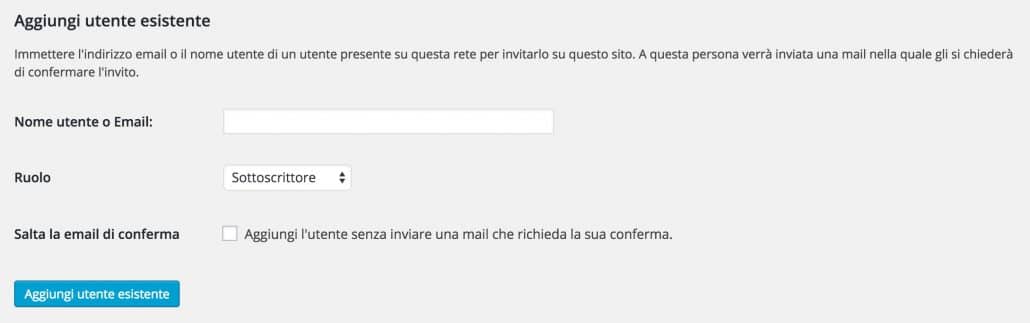
3. Installare Temi e Plugin
Il processo di installazione di temi e plugin è molto semplice. All’interno della schermata di gestione del network:
- Naviga all’interno di Temi o di Plugin;
- Clicca Aggiungi Nuovo;
- Qui puoi procedi come al solito, installando il tema o il plugin che desideri.
Se lo desideri, puoi attivare temi e plugin per tutta la rete di siti, altrimenti clicca Modifica in corrispondenza di un sito, naviga nella tab Temi e attiva il tema solamente per quel singolo sito.
4. Impostazioni Generali
Nel pannello di Gestione network, troverai anche alcune impostazioni generali per configurare la rete. In Impostazioni rete puoi lavorare su diverse opzioni per:
- permettere ai nuovi utenti di registrarsi;
- permettere agli utenti di aggiungere siti;
- bannare alcuni nomi per l’aggiunta di siti;
- configurare le email di benvenuto che riceveranno gli utenti;
- impostare la lingua predefinita dei siti;
e altre ancora. In ogni caso, anche i singoli siti hanno le classiche opzioni di configurazione WordPress.
5. Effettuare gli aggiornamenti
Effettuare gli aggiornamenti per il tuo network è un procedimento molto semplice, simile agli update dei siti WordPress “standard”.
Per prima cosa, ti sarà richiesto di scaricare l’aggiornamento.
Quindi, potrai effettuare gli aggiornamenti sui siti del network.
Conclusione
Nella guida di oggi hai imparato come creare una rete di siti con WordPress Multisite.
Questa funzionalità è dunque molto utile nei casi in cui si costruiscano reti di siti costruiti all’interno di sottodomini, dato che la gestione e la manutenzione degli elementi in comune risulta decisamente più semplice e veloce.
Conoscevi già questa funzionalità?
Hai mai pensato di utilizzarla?
Oppure pensi che potrebbe esserti utile?
Come sempre, parliamone nei commenti. Alla prossima guida!

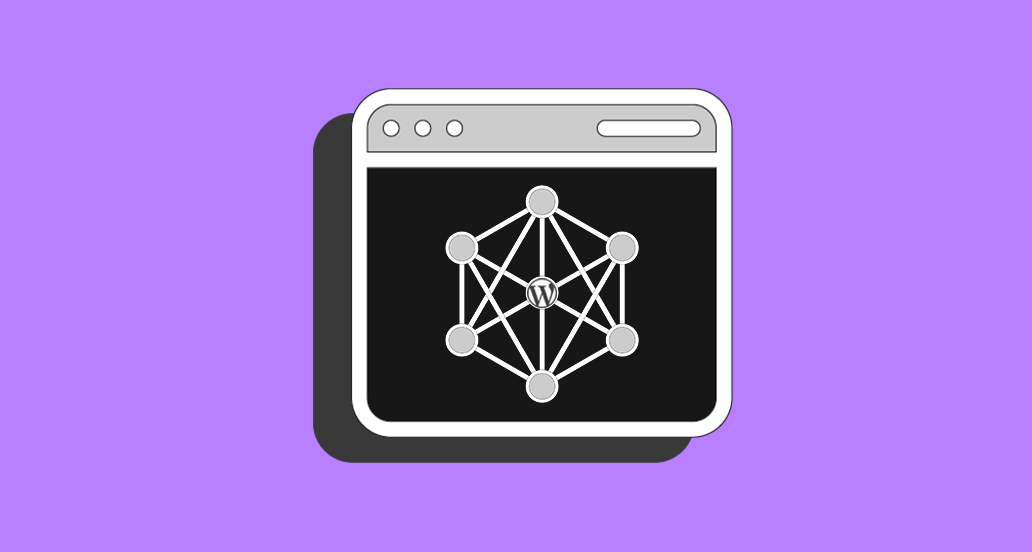









54 Responses
Ciao, molto interessante, ma volevo sapere… oltre a creare i vari siti nelle sottodirectory, permette di creare un sito nella cartella principale (a me interesserebbe una specie di landing page principale sulla quale l’utente possa scegliere il sito “locale” in cui entrare)?
grazie mille
Ciao Fabrizio, stai cercando quindi di un sistema per creare in automatico su una pagina i link verso i siti che fanno parte della rete multisite? Se abbiamo capito bene, dovresti creare la landing manualmente.
Ciao Andrea, bellissimo articolo, stiamo sviluppando il nuovo sito e abbiamo pensato alla soluzione multisite per avere 2 piattaforme di incasso diverse, una per le attività commerciali e una per le attività didattiche. Fatto tutti i passaggi, e devo dire tutto si è allineato correttamente al primo colpo, il problema sorge quando tento di andare nella bacheca del sottodominio e mi risponde con errore 404, mentre il front end me lo da under costruction.
Hosting su siteground, abbiamo fatto il sottodominio attivando SSL
Ti è mai capitato ? da cosa può dipendere.
Grazie in anticipo
Aldo
Ciao Aldo, per prima cosa prova a contattare il supporto dell’hosting per verificare che il sottodominio sia configurato correttamente. Spesso in questi casi si risolve tutto con delle impostazioni del server. Se invece hai ancora problemi, contattaci nuovamente e analizziamo più a fondo il problema. Attendiamo tue notizie!
Grazie Andrea! Pensavo che se installo adsense nella rete, tutti dovrebbero poter usare il plugin, ma nemmeno trovo nulla in rete a riguardo; chiederò a Google allora, grazie mille!
Buongiorno, vorrei aprire un sito con wordpress multisite e permettere ad altri utenti di aprire il logo sito all’interno del mio con sottodominio.
Nel loro caso è possibile inserire account adsense diversi dal mio principale per permettere loro di guadagnare, anche se sono sottodomini all’interno di un sito principale?
Grazie mille!
Ciao Cristina, non credo che sia possibile. Ho guardato in giro e non vedo la possibilità di poter fare questa cosa. In caso dovessi scoprire altro a riguardo, aggiornerò il commento!
Grazie per l’ottimo articolo, è stato molto utile come sempre!
Avendo creato alcuni siti su una installazione WP Multisite, qual è il modo corretto di creare una pagina genitore che smisti gli utenti verso uno dei 4 siti?
Ciao Alessandro, io starei sul semplice del tipo: “www.miosito.com” per sito principale.
"www.miosito.com/sito1""www.miosito.com/sito2"
…ecc per gli altri siti.
Se ti serve consulenza rapida e preventivi diretti contattaci da questo modulo.
Buon lavoro 😉
Ciao bellissimo articolo!
Sono riuscito a creare il multisite in subdirectory però l’url del blog mi si è modificata in miosito/blog/nome articolo e non posso correggerlo in nessun modo. Questo sarebbe un problema sia per la Seo (forse potrei sopperire con qualche redirect) sia per l’ “estetica” dei link. Vi è un modo per modificare l’url?
Grazie.
Ciao Giuseppe, prova a compiere queste operazioni: Accedi come Super amministratore
Vai su Amministratore – Siti
Scegli il sito principale e fai clic su Modifica.
Scegli la scheda Impostazioni
Trova il campo di testo Struttura Permalink.
Rimuovi il testo del /blog, lasciando /%year%/%monthnum%/%day%/%postname%/
Scorri fino in fondo e salva le modifiche. Dovresti ottenere ciò che desideri. Un saluto e continua a seguirci!
Ciao, ottimo articolo! Però ho una domanda: se volessi un sito in cui più utenti, miei clienti, possono creare la propria pagina/sito autonomamente senza vedere il resto della rete, quella del multisite sarebbe la strada giusta? Tenendo conto però che il mio obbiettivo sarebbe quello di rendere visibile all’esterno (internet) solo il sito padre da me amministrato, e da cui, una volta su quest’ultimo, accedere ai vari siti figli. È possibile?
Grazie!
Ciao Mattia, si. Potrebbe essere la strada giusta, però come mai vorresti che i mini siti non fossero visibili? Ciò non è possibile usando la funzione Multisite. Se vuoi puoi optare per una Area Membri, in cui gli utenti possano avere un loro spazio in cui poter caricare ad esempio documenti personali e solo a te e a loro visibili. Grazie per il commento, un saluto!
Salve Andrea, grazie per l’articolo, come sempre scorrevole ed esaustivo!
Vorrei chiedere un consiglio:
Ho 3 siti complementari tra loro ma diversi nel contenuto (compresi menu e footer), nei colori e nel logo, e con nomi dominio leggermente diversi.
Appartenendo tutti allo stesso macro-argomento vorrei che fossero riconducibili ad un unica home page “madre”, molto semplice e che permetta di scegliere semplicemente quale sito raggiungere.
Anche se probabilmente la maggior parte del traffico arriverà direttamente sui 3 siti senza passare da questa homepage, mi interessa che diventino un entità unica sia per i servizi di analitica che dal punto di vista gestionale.
Che soluzione mi consiglieresti? Grazie!
Ciao Alessandro, secondo noi puoi avere un quarto dominio dove inserisci come home una landing page, che poi rimandi a tutti gli altri siti.
Sicuramente non intercetterà tante visite che vanno ai tre siti, ma puoi creare quella pagina come raccordo nel network.
Ciao Andrea,
grazie sempre per i tuoi consigli!
Ti pongo un quesito un po’ particolare che di sicuro avrai affrontato rifacendo il tuo bel sito. Mi trovo in una situazione simile con un sito di diverso tipo, ma che ha molti contenuti e link indicizzati da anni.
Sto ricostruendo il nuovo sito e vorrei lasciare i vecchi contenuti nel vecchio sito usandolo come archivio. Come posso lasciare entrambi i siti sullo stesso dominio principale?
Spiego in altre parole, il sito vecchio è già indicizzato con il dominio es. “miodominio.it” con un database pesante, anche alcune tecnologie vecchie.
Vorrei far diventare il nuovo sito principale e lasciarlo sempre in “miodominio.it”. Questo eviterebbe di perdere i link o di reindirizzare centinaia di link.
Quindi entrambi i siti punteranno su “miodominio.it” avranno lo stesso server e dominio ma due database diversi e installazioni diverse. Digitando nel browser “miodominio.it” si dovrebbe raggiungere il sito nuovo.
Tu come hai fatto, hai importato tutti i vecchi contenuti nel nuovo sito? Posizionando in una cartella o sottodominio, si è costretti a reindirizzare tutti i link. Cosa suggerisci? Spero di aver spiegato bene.
Grazie!
Ciao! Dato che la situazione dell’ex sito era abbastanza drastica, con un database molto pesante e tante pagine non più utili, abbiamo deciso di creare uno spazio di staging apposito. Lì abbiamo creato nuovamente tutto il sito partendo da zero e andando pagina dopo pagina, riprendendo gli stessi link già indicizzati dell’ex sito. Ovviamente il sito in staging deve restare in “noindex”. Una volta concluso il sito di staging abbiamo fatto un push sull’ex sito (ormai svuotato file + database) con il sito (file + database) presente su staging.
Dunque il nostro consiglio è il seguente: se il database o i file del tema sono pieni di contenuti e risorse non più utili, la soluzione migliore è quella di creare un sito di staging e armarsi.. di tanta pazienza. Un saluto e buon lavoro!
Ciao, innanzitutto complimenti per l’articolo come sempre molto utile. Io vorrei realizzare un network di inserzioni costituito da diverse categorie (es: auto, barche, moto, biciclette, ecc.) ognuna in ambiente a se, personalizzato sia a livello di grafica che di servizi, ma che possa avere una homepage comune che riassume le inserzioni pubblicate dagli inserzionisti di ogni sezione. E’ possibile con il multisite?
Ciao Beatrice, il multisite non sembrerebbe la soluzione ideale nel tuo caso. Ti suggeriamo di provare Business Directory Plugin oppure HivePress, che ti permettono di creare un sito tipo directory e per inserzioni. Restiamo a disposizione se hai altre domande, a presto!
Con Wp Multisito, sarebbe possibile installare ad esempio il solo shop di woocommerce in un sottodominio?
Es. Sito principale
www.miosito.comeshop.miosito.comTutto in una unica installazione wp?
Se, si, si potrebbero condividere widgets tra i due siti?
Grazie
Ciao Filippo, con Multisite non puoi installare un plugin nel sito singolo, ma solo a livello di network. Potrai però attivare e disattivare i plugin all’interno dei singoli siti della rete. Se vuoi che nei singoli siti si possano installare e aggiornare plugin e temi indipendentemente, è meglio usare due diverse installazioni di WordPress. Un saluto!
Bravissimi, bravissimi, bravissimi. Quando mi imbatto in qualcosa che ancora non so, “atterro” sempre sul vostro sito e riprendo il volo con le risposte a ciò che cercavo. Continuate così!
Grazie Marco, siamo contenti di essere per te un punto di riferimento. Continua a seguirci!
Domanda: se con il multisite creo per esempio 3 siti e-commerce, quando un cliente si registra sul sito numero 1 e effettua il login, si può trovare già loggato e usare le stesse credenziali anche sugli altri 2?
Ciao Marco, non si trova già loggato in automatico ma puoi renderlo utente in tutti e 3 i siti ai quali potrà accedere con le medesime credenziali. Rimaniamo a disposizione, un saluto!
Salve purtroppo non sono riuscita a svolgere l’operazione anche perché credo di riscontrare una anomalia: la stringa del file wp.config.php (/* That’s all, stop editing! Happy blogging. *) sostituisce blogging con publishing … e comunque anche copiando la stringa da mettere sopra al testo… poi in bacheca non compare la rete network… avete consigli? Grazie alessandra
Ciao Alessandra, è indifferente che ci sia scritto “blogging” o “publishing”, ma da qui non possiamo aiutarti a capire come mai non trovi la funzione Network setup. Prenota un appuntamento con la nostra Assistenza WordPress. Rimaniamo a disposizione, un saluto!
Ciao, ho creato il sito “padre” con il super admin, voglio aggiungere i siti che ho già creato negli anni ma non capisco la configurazione dei siti gia esistenti.
Premetto che ho creato un cliente e all’interno voglio fare tutti i siti compreso il superdomain.
Grazie
Ciao Adriana, quindi vuoi trasferire dei siti già esistenti nella struttura del Multisite?
Esatto
Non è semplicissimo trasferire dei siti esistenti su una piattaforma Multisite. Ti consiglio di farlo con il nostro supporto, contatta il nostro reparto di Assistenza WordPress.
Fantastico argomento! Poche volte ho visto siti del genere e ora ho capito molte cose.. Altre invece me lì avte riconfermate. Grazie!
Una cosa mi sfugge se l’utente che attiva un sito multisite inserisce siti di amici (sotto il loro consenso) e siti autorevoli (senza il loro consenso) nel secondo caso come ci si deve comportare per non rischiare qualcosa, esempio possono in correre in qualche rimozione? Ho posso essere segnalati al Garante della Pravacy?
Ciao Lara, creando un sito multisite non puoi incorporare siti già esistenti. Intendi dire, se si inseriscono dei link verso siti esterni?
Ciao, ti ringrazio per questa guida: ha chiarito molti miei dubbi riguardo al passaggio a WP Multisite.
C’è però qualcosa che ancora non mi è chiara: i permalink del sito principale verranno modificati? Nella guida ufficiale di WordPress viene detto che agli articoli del blog viene aggiunto il percorso “/blog/” agli URL. In questo caso, i permalink come andranno gestiti? Sarà necessario impostare dei redirect?
Grazie ancora.
Ciao Dario, quando si cambiano i permalink da una situazione precedente, i redirect vanno comunque fatti per sicurezza.
Se hai tutti gli articoli senza /blog e poi metti /blog converrà fare i redirect sicuramente.
Salve Andrea.
Ho creato un multi sito ma appena creo un nuovo sotto sito questo non mi fa entrare nella sua bacheca, mi compare la pagina bianca.
Come mai?
Grazie.
Ciao Roberto, hai provato a disattivare i plugin?
Guida molto interessante! Unica perplessità: c’è modo di mostrare ai rispettivi siti solo i plugin di loro interesse (evitando ad esempio di mostrare il plugin woocommerce ad un sito vetrina che non lo usa)? Grazie
Ciao Giovanni, potresti (previo backup) testare il plugin Multisite Plugin Manager. Non è aggiornato da tempo, ma nei nostri test continua a funzionare correttamente. Un saluto!
Ciao Gianmarco… quindi in plesk crei un dominio di redirect? o cosa? Grazie
Ciao, domandone: per attivare un multidominio WordPress con url personalizzate, quale piano devo scegliere? Mi basta un solo abbonamento o ne devo fare uno per ciascun sotto-dominio? Questo intendo al netto dell’hosting, solamente lato piano WordPress.
Grazie!
Ciao Luca, a quale piano ti riferisci? WordPress.org ha come riferimento solo il provider, devi scegliere solo un piano hosting multidominio per realizzare quanto desideri. Un saluto!
Ciao Andrea. Ho un sito internet con buddypress che prevede anche una sezione blog. Vorrei evitare che ogni autore possa visualizzare tra i media anche i file utilizzati per il layout del template o immagini personali caricate dai membri della comunity. In questo caso può essere utile creare un multisito per separare i file? O ci sono altre soluzioni? Grazie
Ciao Valerio, in questo caso sarebbe meglio lavorare via codice, o usare un plugin di membership da integrare con Buddypress. Non vediamo invece adatta l’opzione Multisite. Un saluto!
Buon pomeriggio, sto sviluppando un sito fotografico con wordpress su hosting siteground. Se in futuro volessi allargarmi anche ad altri argomenti, dovrei per forza creare altri siti web? In alternativa sarebbe possibile seguire una struttura con sito e sottositi, come nell’esempio: 1 sito generico; 2a sito astronomia, 2b sito fotografia, 2c sito sport, 2d sito …, utilizzando WP Multisite o strade alternative? Grazie
Ciao Marco, in questo caso potrai passare ad un sito multisite, in qualsiasi momento. Nello scenario indicato, sarebbe la soluzione migliore. Un saluto e a presto!
Ciao Andrea,
Dunque se ho due siti con domini diversi, che si occupano di cose diverse, anche se hanno aspetti comuni, non posso usare Multisite? è così
In tal caso, consigliamo due domini diversi e non l’opzione multisite.
Buonasera!
Ho iniziato il processo per trasformare
www.calcioitaliastory.itin un multisite.Installata la prima riga di codice nel wp-config.php, quando dò il primo comando “installazione network”,prima dei codici da inserire nel file wp-config e .khtacces, mi appare il seguente avvertimento:
” … Completa i passi di configurazione. Per creare un nuovo network, devi o svuotare o rimuovere le tabelle del database del network.
Attivazione del network …”
A quali tabelle si riferisce? come riconosco una tabella di una possibile installazione precedente?
Già un paio d’anni fa avevo tentato l’esperimento, ma, preso da altre cose, ho desistito. Ora, invece, vorrei proprio riorganizzare il mio sito in questo modo.
Se serve, sono hostato su siteground.
Grazie a tutti!
Ciao Roberto, hai fatto intanto un backup preventivo del sito? Hai provato a far partire la attivazione, al di là del messaggio che hai ricevuto, e non sei riuscito a completare la modifica in multisite?
buogiorno andrea. una domanda.
posso utilizzare la funzione multisite utilizzando un tema che ho acquistato già pronto e che utilizza un database? vorrei installare lo stesso tema due volte per poter gestire annunci e iscrizioni di chi cerca casa e chi offre casa separatamente (non mi è possibile intervenire sul codice del sito perchè non ne ho le capacità tecniche). ho letto l’articolo e visto che lo hai escluso però ho anche visto che aruba mi fornisce 5 database sul mio servizio hosting. non sarebbe possibile fare puntare ognuna delle due versioni a un database differente? è una soluzione amatoriale e gratuita per gli utenti e vorrei evitare di dover acquistare un secondo dominio, hosting e database solo per questo… grazie e buona giornata
Ciao Giancarlo, puoi utilizzare lo stesso tema su due “mini siti”, non ti serve un altro database. Un saluto!
Ciao Andrea, complimenti per l’articolo e per le informazioni sul tuo sito, che leggo spesso. Premesso che non sono esperta e sto imparando ora a creare siti con WordPress volevo sapere se c’era un post dove spiegavi come creare e gestire più siti con WordPress usando la stessa installazione (siti con URL diversi)? perché questo multisite mi pare di aver capito che non fa al caso mio! Grazie
Ciao Silvia, per creare più siti con WordPress serve avere più installazioni, una per ogni sito. Non è possibile fare altrimenti, ti serve un piano hosting WordPress che ti permetta di gestire più domini e altrettanti siti. Rimaniamo a disposizione, un saluto!